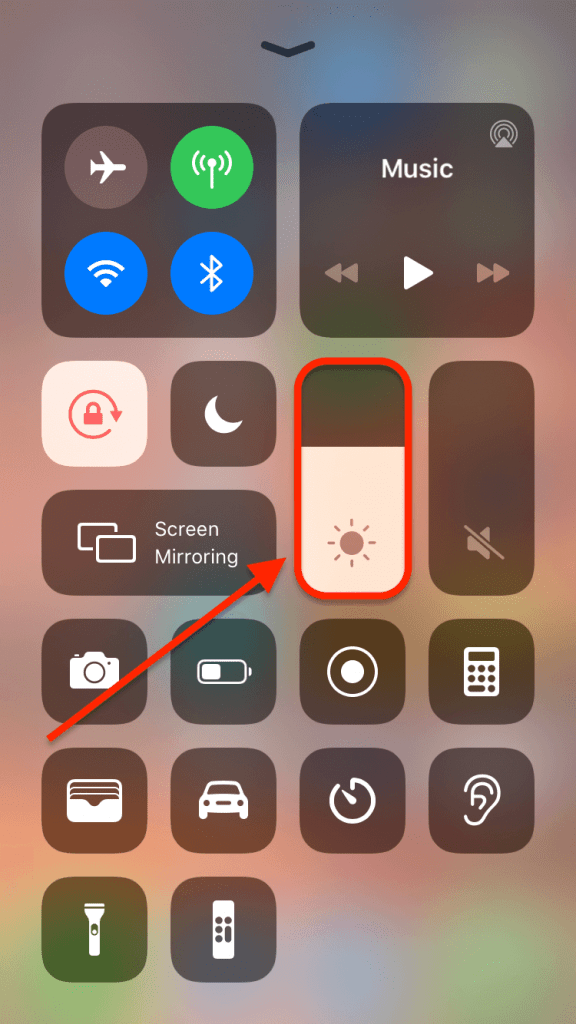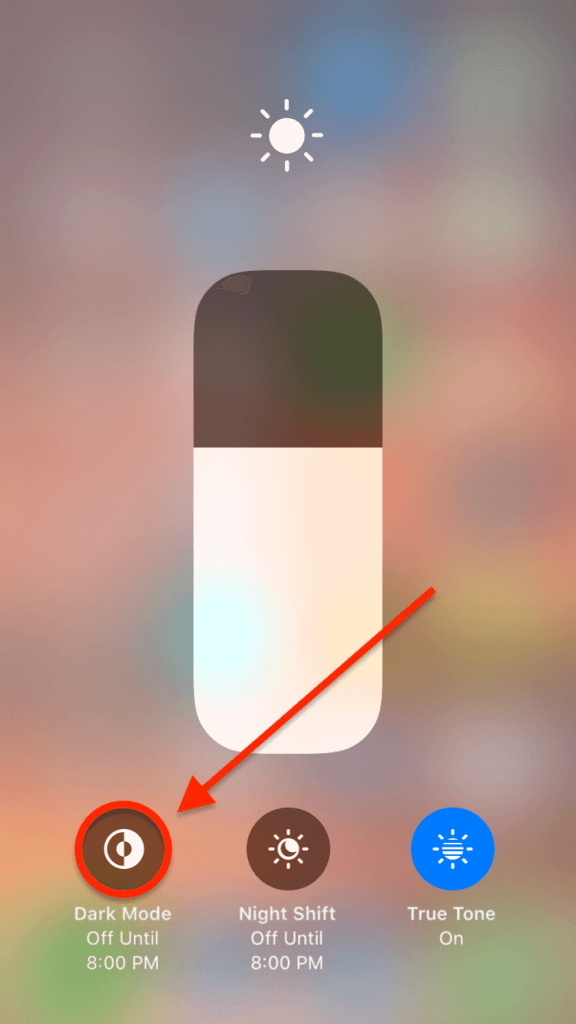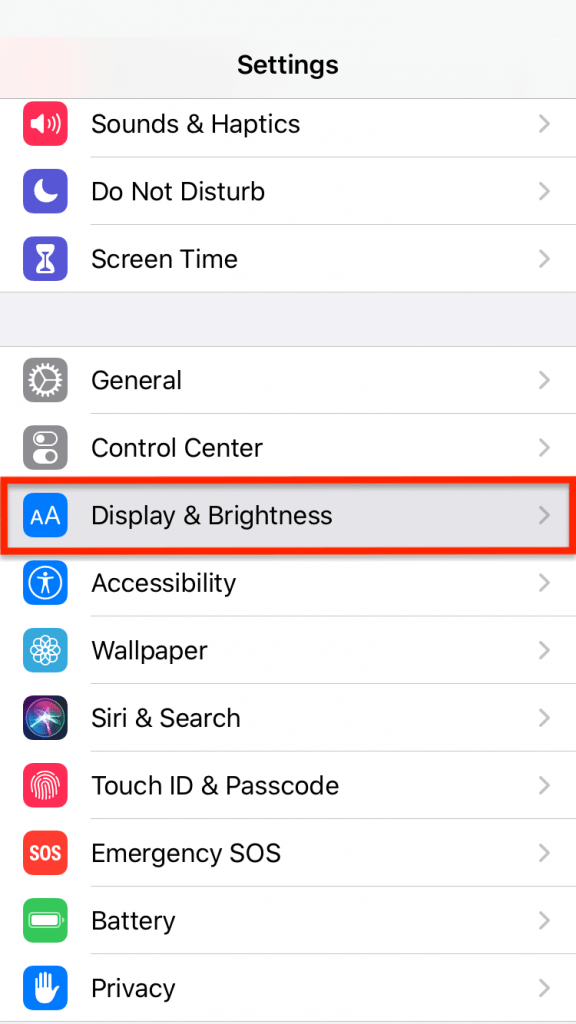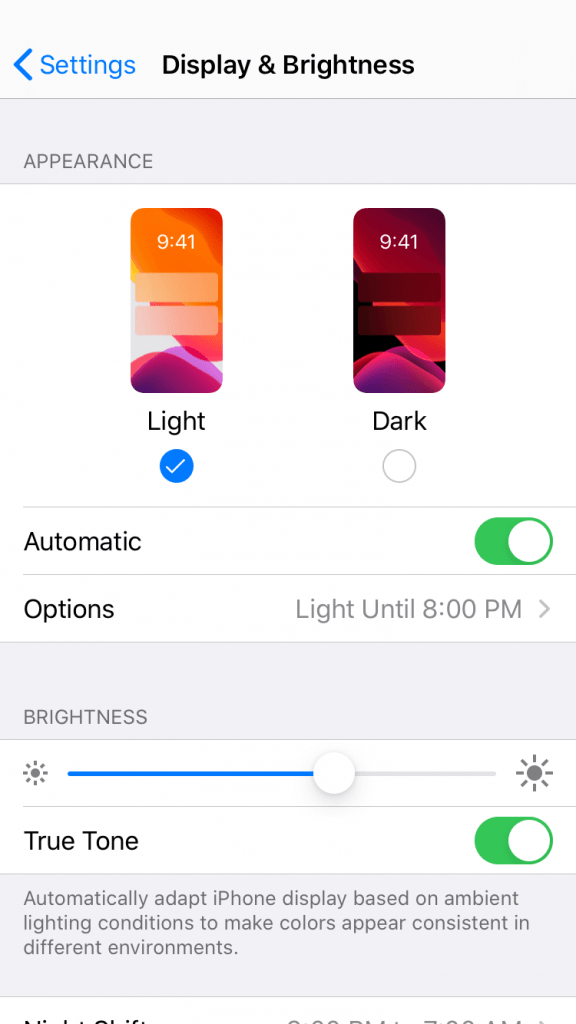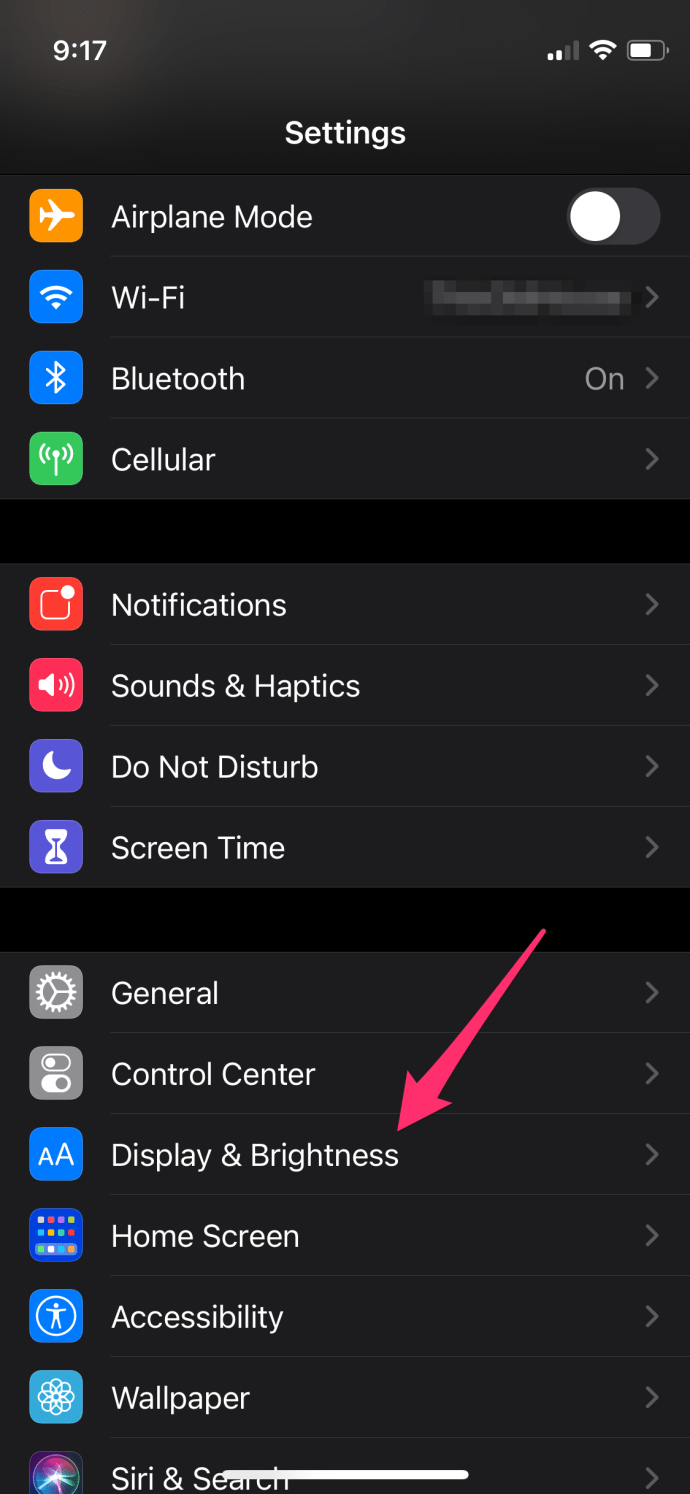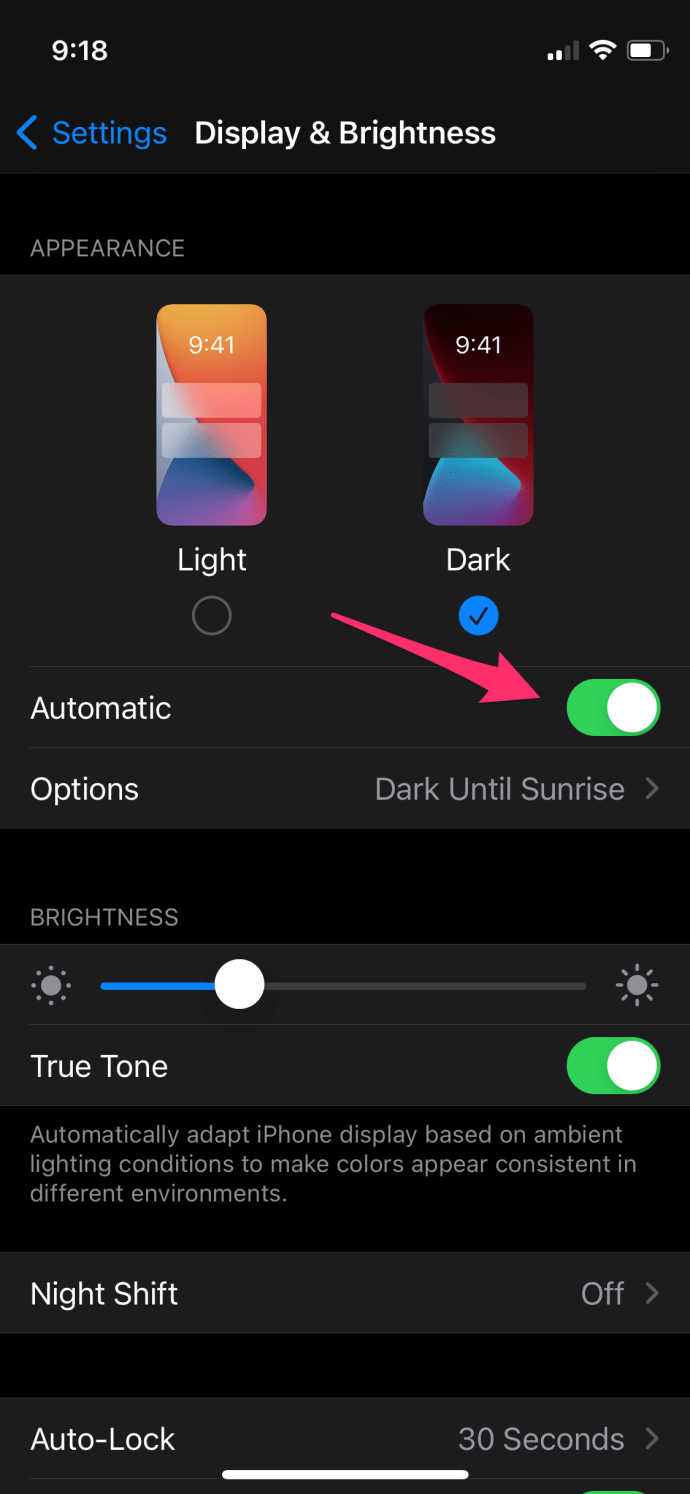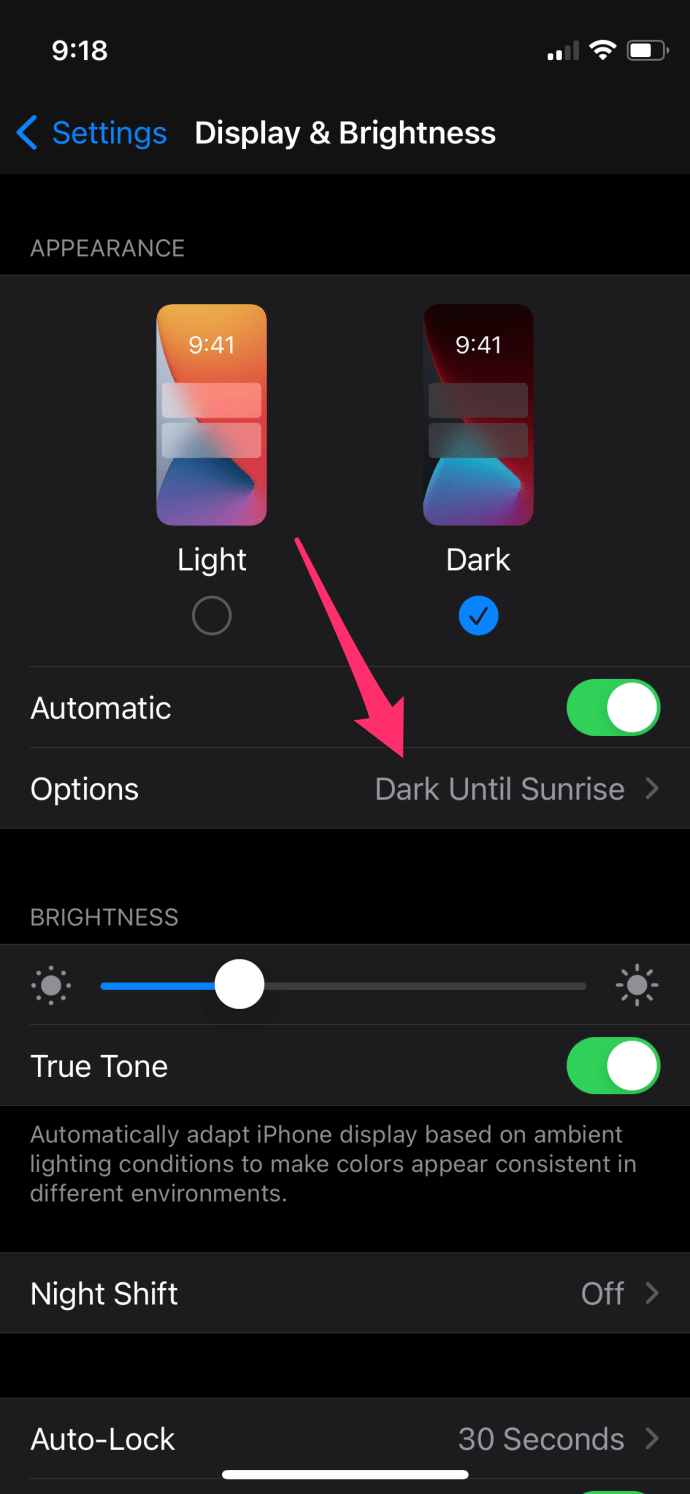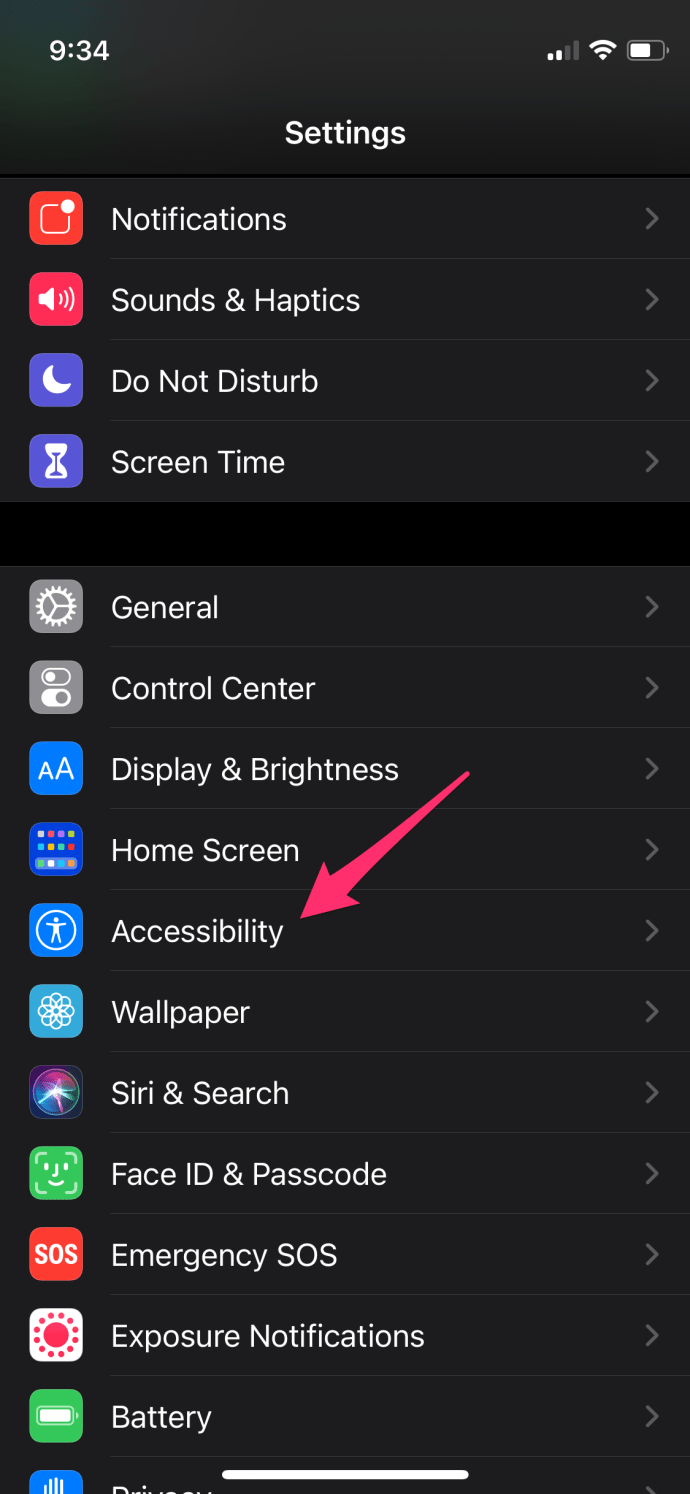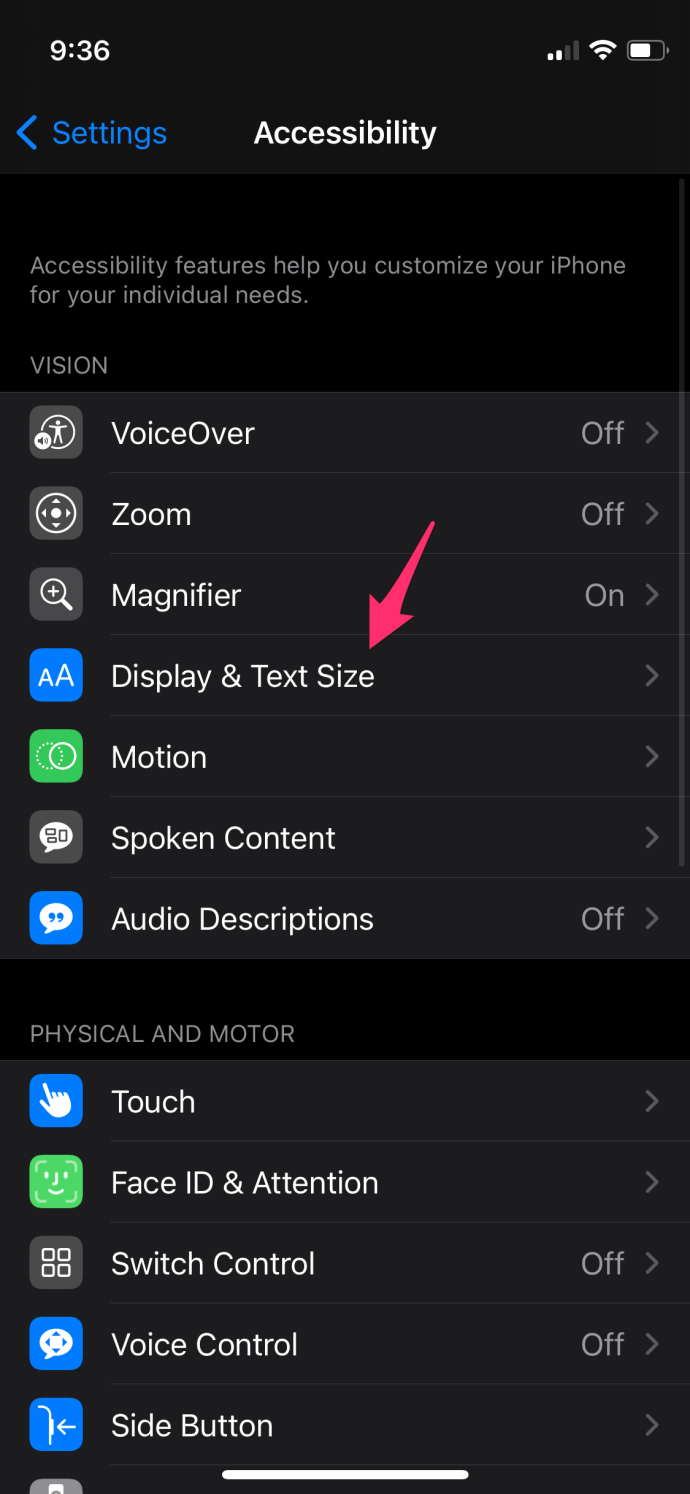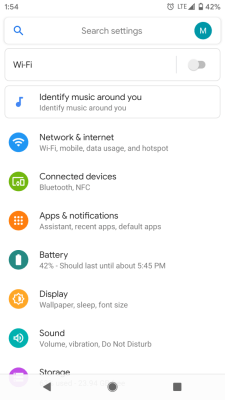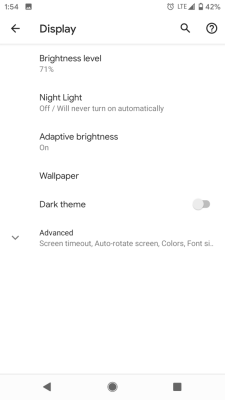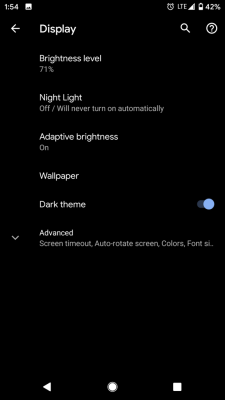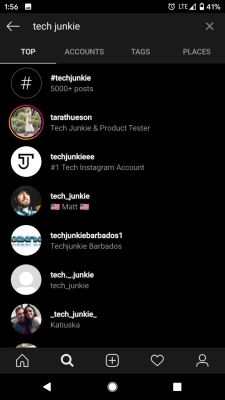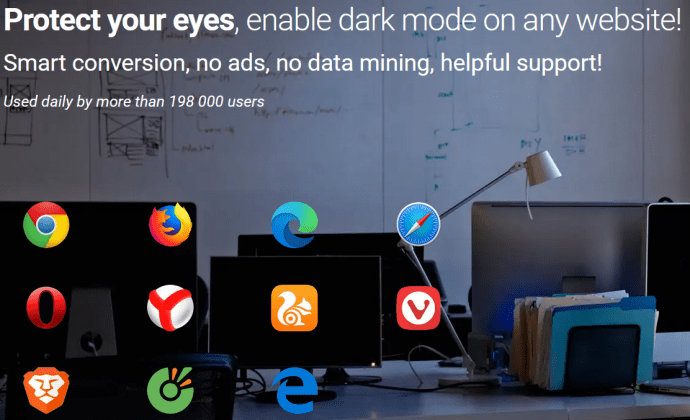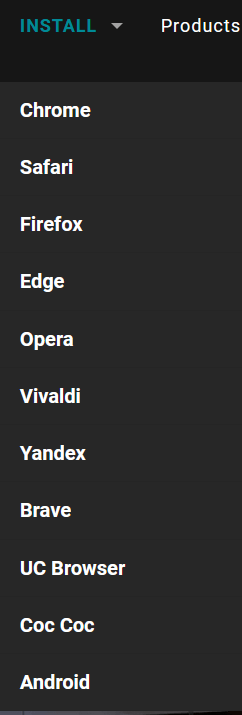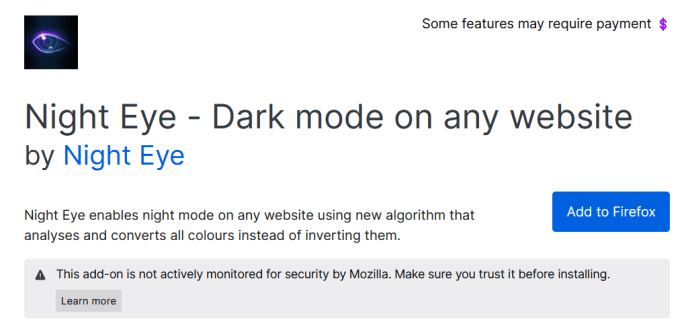Instagram에 다크 모드가 있습니까?
인스타그램은 2010년 처음 시작한 이래 지금은 가장 인기 있는 앱 중 하나가 되었습니다. 3억 명이 넘는 사람들이 이미지 및 비디오 공유 플랫폼을 사용합니다.

2019년 말, iOS 13의 다크 모드 업데이트에 따라 Instagram은 앱용 다크 모드를 출시했습니다. iOS 13 이상의 iPhone 소유자와 Android 10 이상의 Android 사용자는 최신 버전의 Instagram을 사용하여 Instagram에서 다크 모드를 사용할 수 있습니다. Instagram의 다크 모드 시대 이전부터 타사 앱이나 브라우저 확장을 통해 Instagram의 색 구성표를 변경하는 방법도 있습니다.
이 기사에서는 iOS, Android 및 데스크톱 기기에서 Instagram의 다크 모드를 설정하는 방법을 보여줍니다.

iOS에서 다크 모드 활성화
iOS 13의 iPhone 및 iPad에서 어두운 모드를 활성화하는 몇 가지 간단한 방법이 있습니다. 두 장치에서 프로세스가 정확히 동일하기 때문에 iPhone에서 수행하는 방법을 보여드리겠습니다.
방법 1: 제어 센터
- iPhone 또는 iPad의 아무 화면에서나 스와이프하여 제어 센터. iPhone 8 및 이전 모델(Touch ID)에서는 화면 하단에서 위로 스와이프하여 이 작업을 수행합니다. iPhone X 이상(Face ID) 및 iOS 13으로 업데이트된 모든 iPad에서는 화면의 오른쪽 상단 모서리에서 아래로 스와이프합니다.
- 에서 제어 센터, 길게 누릅니다. 명도 슬라이더.
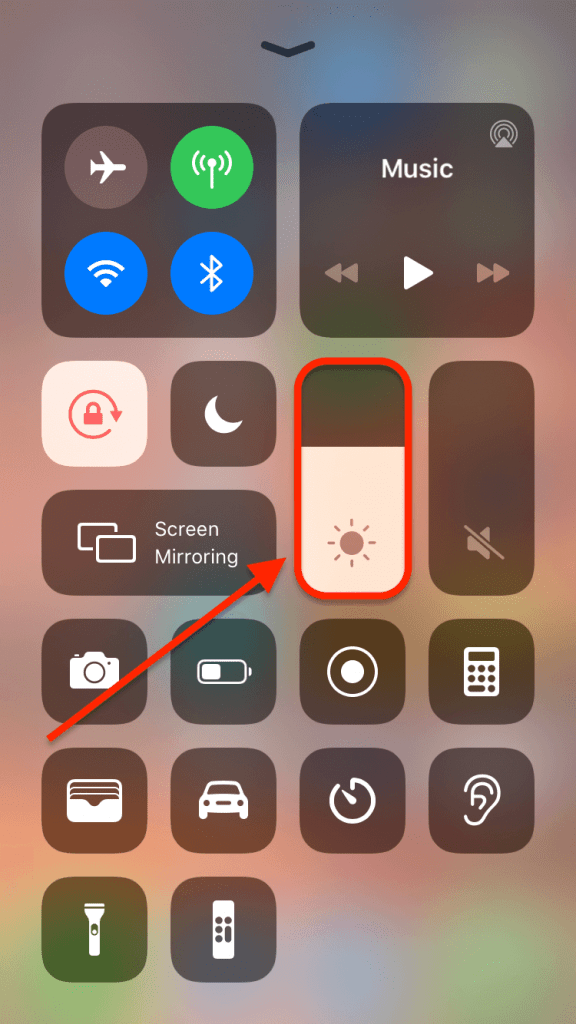
- NS 명도 슬라이더가 커져 전체 화면을 차지합니다. 켜려면 왼쪽 하단 풍선을 탭하세요. 다크 모드 그리고 다시 탭하여 회전 다크 모드 끄다. 켜져 있으면 Instagram도 어두운 모드가 됩니다.
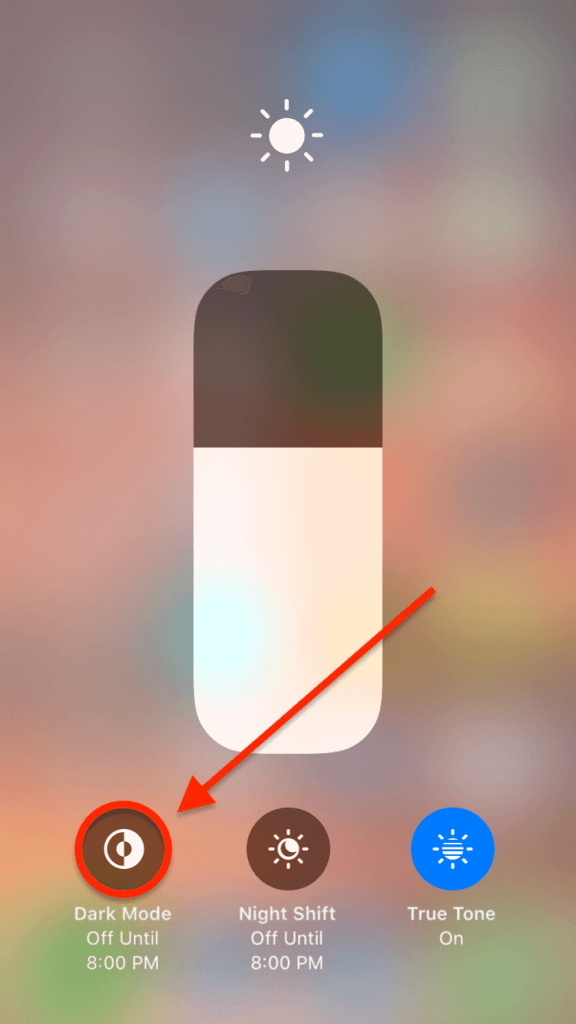
방법 2: 디스플레이 설정
- 열기 설정 iOS 기기의 앱.
- 수도꼭지 디스플레이 및 밝기.
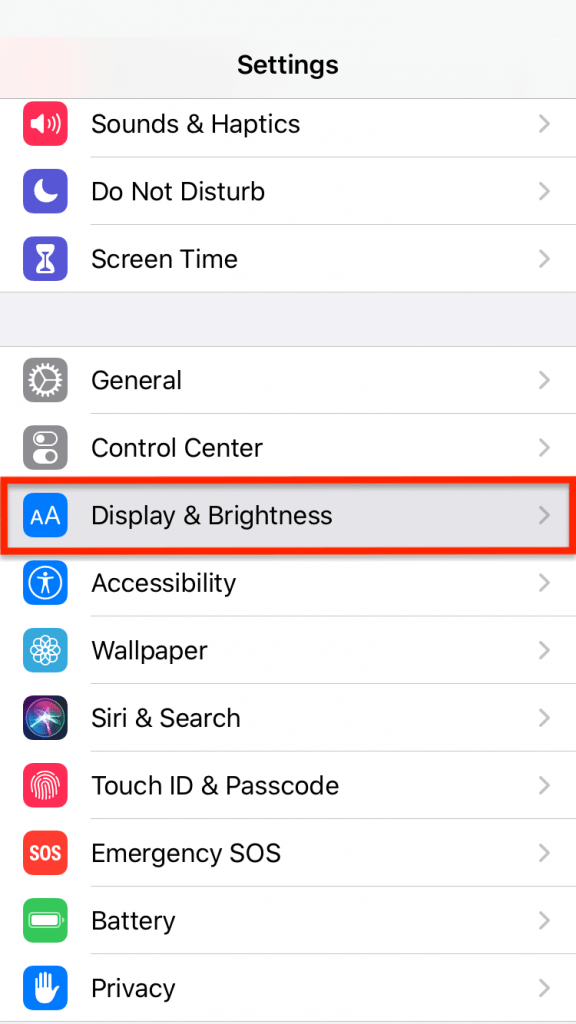
- 사이를 전환할 수 있습니다. 빛 그리고 어두운 모드는 화면 상단에 있습니다. Instagram은 기기를 설정한 모드로 전환합니다.
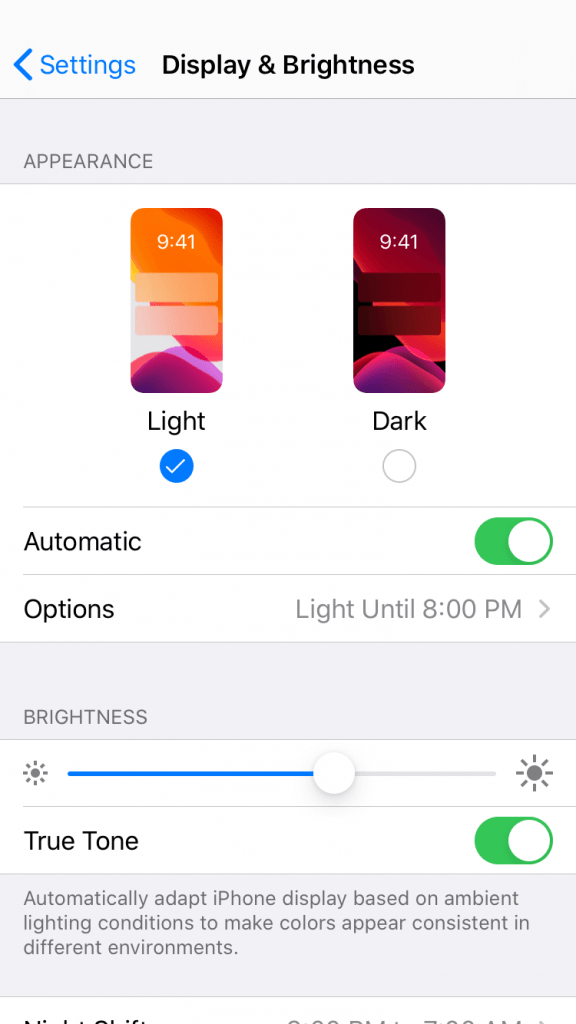
방법 3: 일정 설정
- 열기 설정 iOS 기기의 앱.
- 수도꼭지 디스플레이 및 밝기.
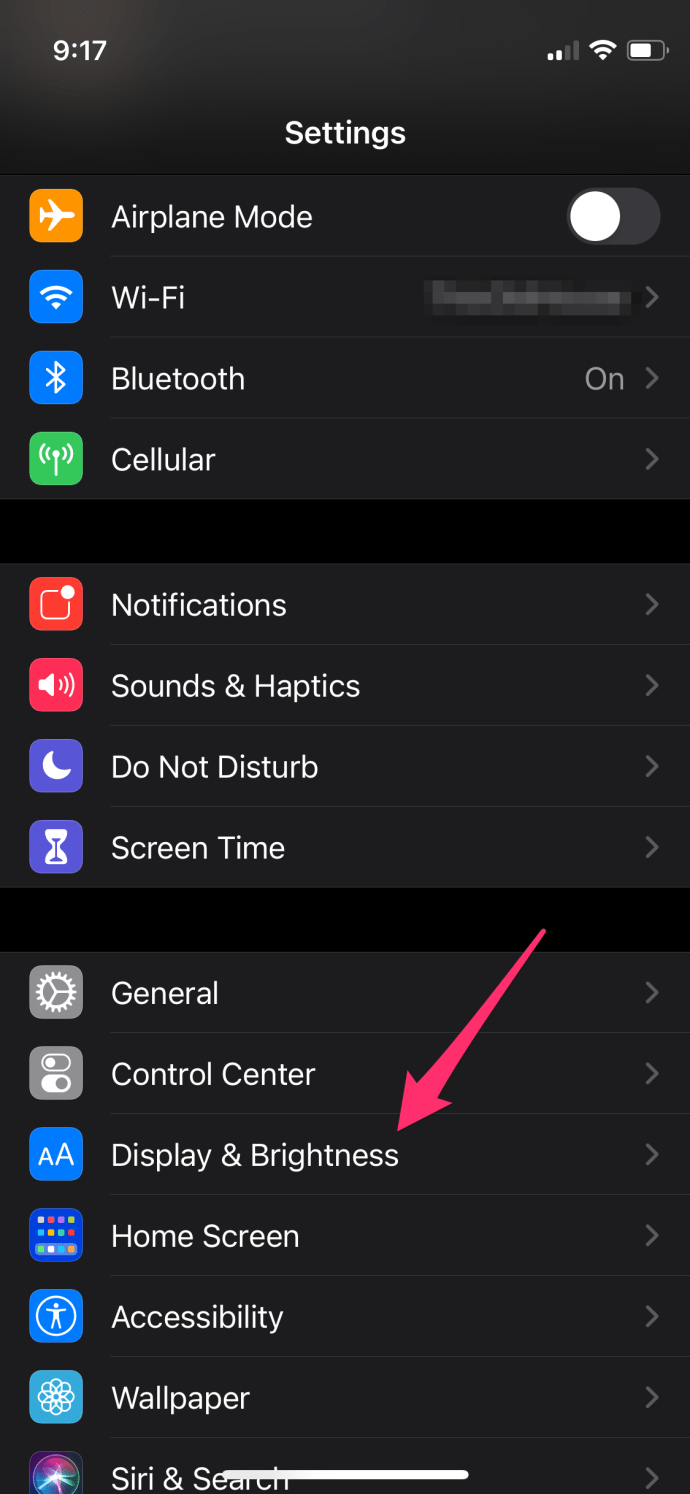
- 다음과 같은 토글 스위치가 표시됩니다. 자동적 인 바로 아래 빛 그리고 어두운 옵션. 이 스위치를 켜면 iOS 기기가 자동으로 빛 그리고 어두운 하루 중 시간에 따라 모드(어두운 밤에, 빛 낮 동안). Instagram은 이러한 설정으로 자동으로 변경됩니다.
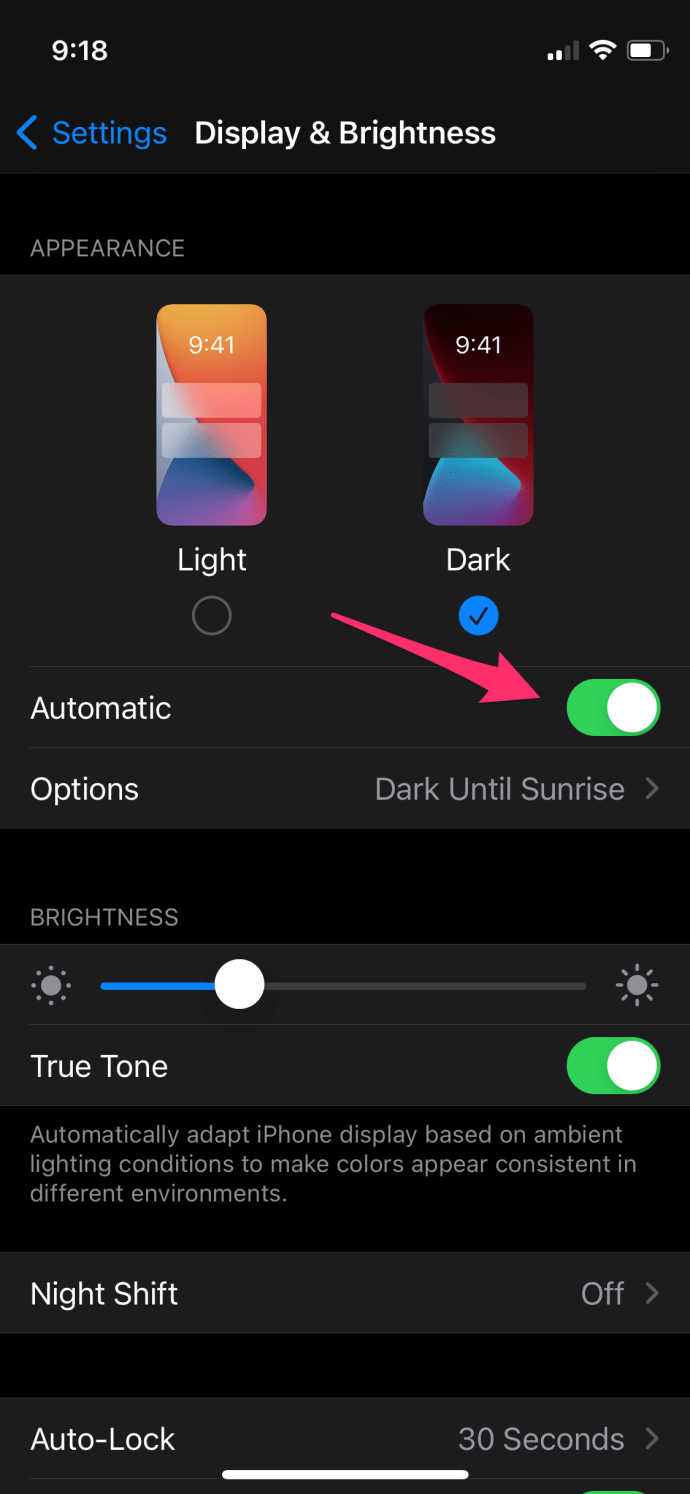
- 를 선택하여 두 모드 사이를 전환하려는 시간을 설정할 수 있습니다. 옵션 바로 아래 자동적 인 비녀장.
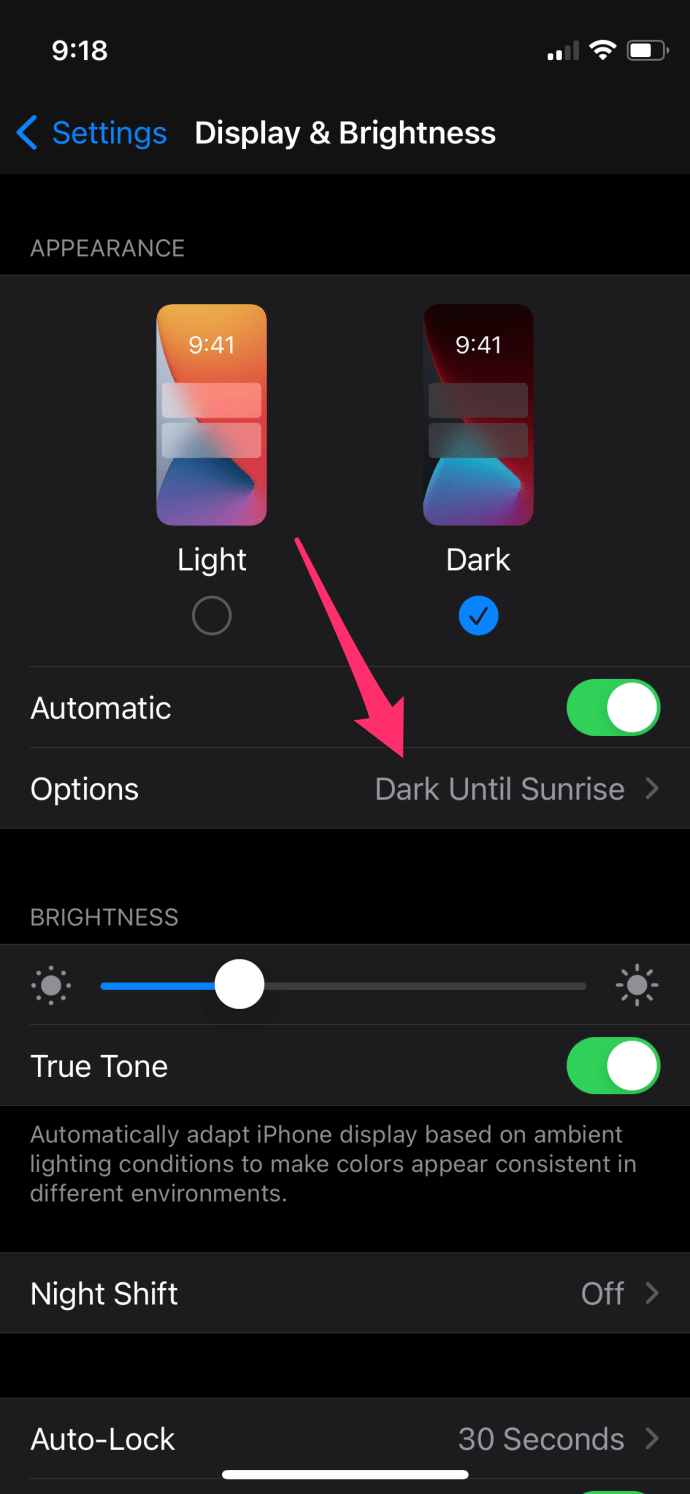
방법 3: 스마트 반전을 사용하는 iPhone의 다크 모드
iPhone을 소유하고 있다면 내장된 기능을 사용할 수 있습니다. 스마트 반전 모든 앱의 배경색을 야간에 적합한 어두운 모드로 변경하는 기능입니다. 이 기능은 설정이 간편하고 적응하는 데 시간이 조금 걸릴 수 있지만 빛이 거의 없는 방에 있을 때나 밤에 눈을 찡그리지 않고 사용할 수 있습니다. 설정 방법은 다음과 같습니다.
- 열려있는 설정.
- 로 이동 접근성.
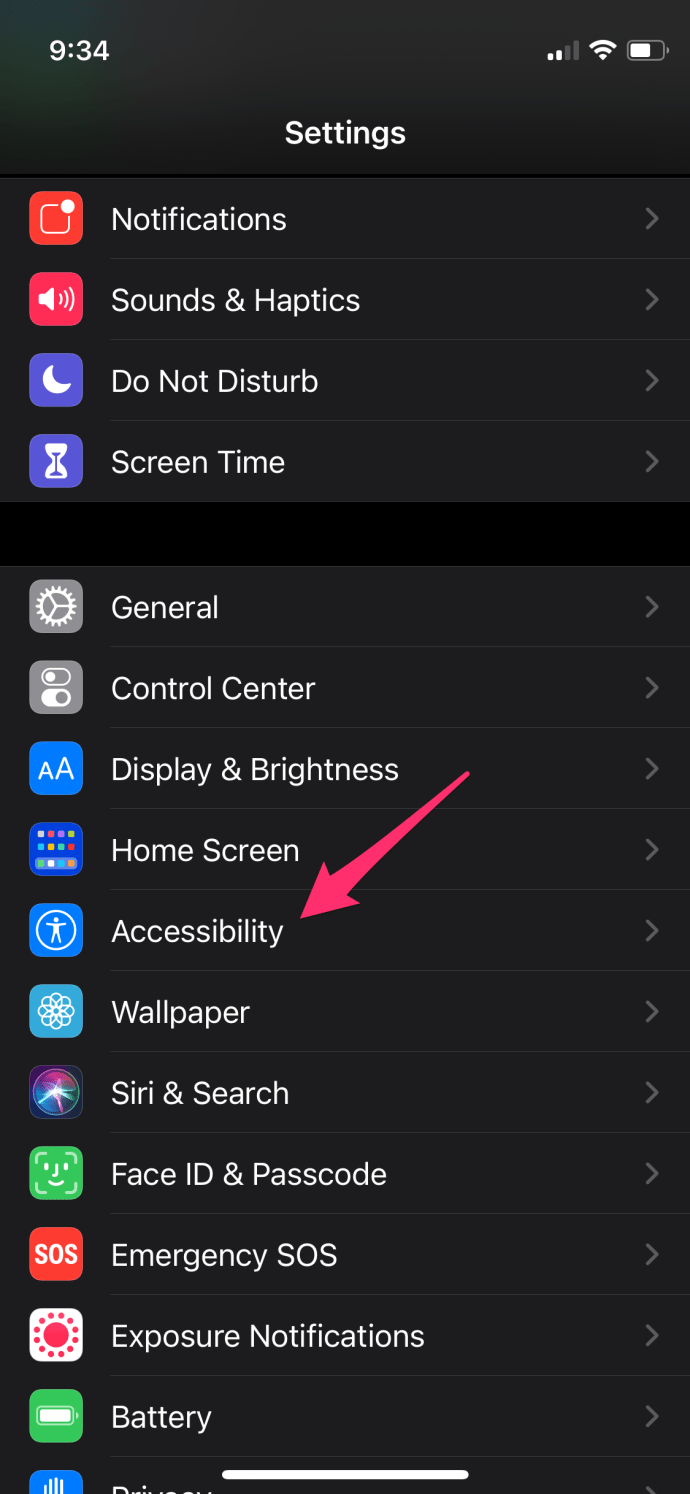
- 선택하다 디스플레이 및 텍스트 크기.
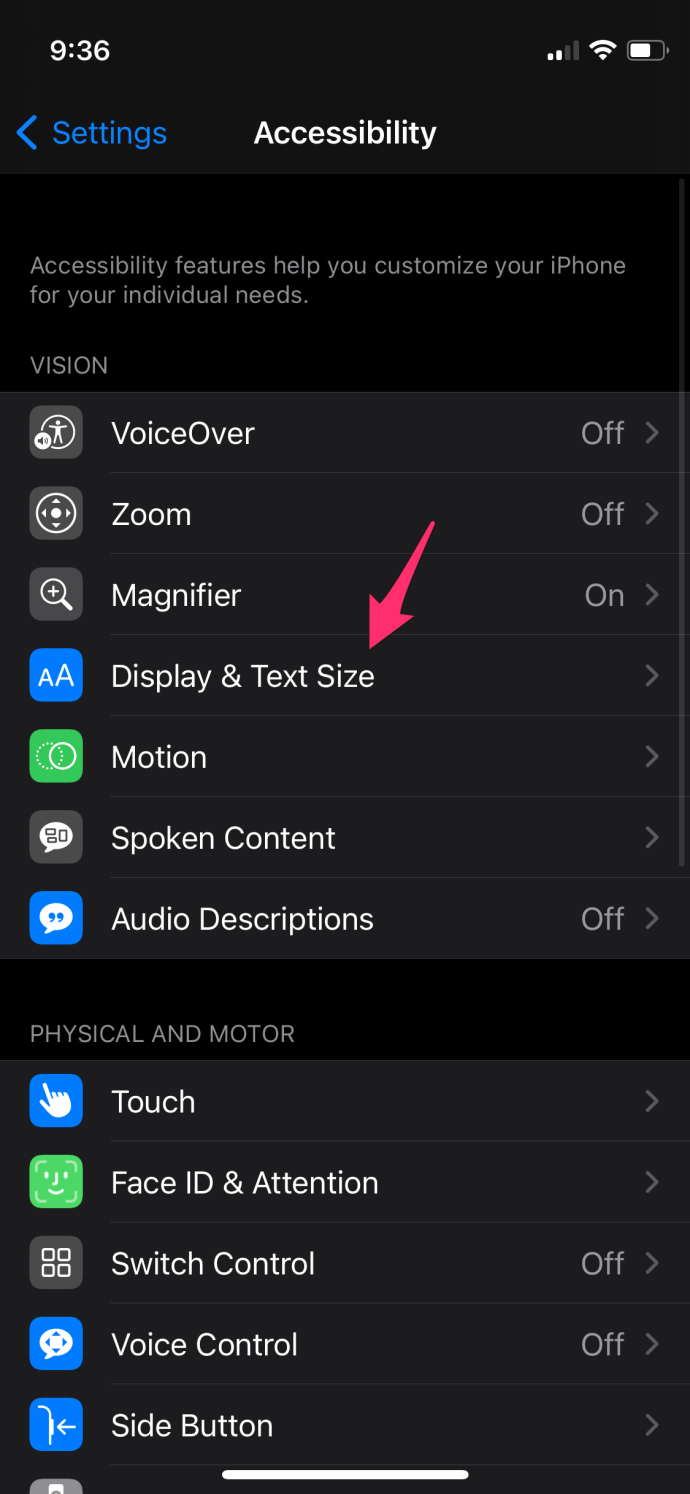
- 다음 중에서 선택하십시오. 스마트 반전 그리고 클래식 반전 옵션. 하나를 선택하면 화면의 색상이 반전됩니다. (흰색 배경은 검은색이 되고 검은색 글자는 흰색으로 나타납니다. 다른 색상과 하이라이트는 원래 색상을 유지합니다.)
당신은 또한 설정할 수 있습니다 접근성 바로가기 홈 버튼을 세 번 탭하여 기능을 켤 수 있습니다.
Android 기기용 Instagram 다크 모드
일부 Android 스마트폰에는 다크 모드가 내장되어 있지만 대부분의 경우 타사 앱을 다운로드해야 할 수 있습니다. 즉, 다크 모드 앱을 설치하더라도 Instagram 계정에서 작동하지 않을 수 있습니다. Android 10부터 다크 모드가 모든 앱은 아니지만 다양한 앱에 영향을 미치기 시작했습니다. 10 이상이면 기본 제공 다크 모드를 먼저 사용해보십시오.
안드로이드 다크 모드
Android 10 휴대전화를 어두운 모드로 설정하면 많은 화면이 흰색 텍스트와 함께 검은색으로 표시됩니다. 이렇게 하면 다양한 앱이 다크 모드로 변경됩니다. 예를 들어 텍스트, 연락처 및 사진 앨범 배경은 흰색 텍스트와 함께 검정색이 됩니다. Facebook 및 Amazon과 같은 일부 앱은 계속 동일하게 보이지만 Instagram은 다크 모드로 전환되는 앱 중 하나입니다.
프로세스는 매우 간단하며 필요한 만큼 흰색 화면과 어두운 모드 사이를 전환할 수 있습니다.
- 접속하다 설정.
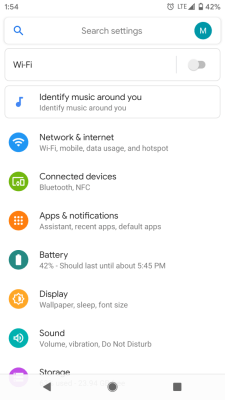
- 탭 표시하다.
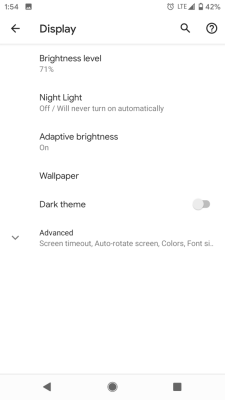
- " 옆에 토글이 표시됩니다.어두운 테마"에서 표시하다 메뉴. 이것을 켜면 디스플레이가 즉시 다크 모드로 변경됩니다.
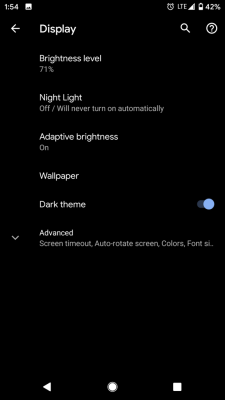
- 이 변경 사항이 적용되었는지 확인하려면 Instagram에 로그인하세요.
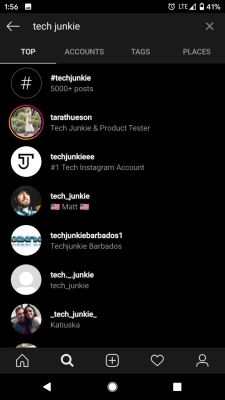
데스크탑용 Night Eye 브라우저 확장 사용
하지만 기다려! 항상 모바일 장치에서 Instagram을 사용하지 않는다면? 다행히도 Night Eye 브라우저 확장을 사용하는 방법이 있습니다. Night Eye는 Instagram에 아름다운 어두운 모드를 제공할 뿐만 아니라 다른 웹 사이트에서도 이를 사용하여 오래된 사용자가 심야 탐색을 쉽게 할 수 있도록 합니다.
Night Eye 확장은 다중 플랫폼이며 지원되는 브라우저를 실행하는 모든 장치에서 작동합니다. Edge, Firefox, Chrome, Safari, Opera 및 기타 여러 브라우저를 포함하여 지원되는 브라우저 목록은 정말 인상적입니다. 확장 프로그램을 사용하면 어둡게, 필터링됨 및 보통의 세 가지 모드 중 하나로 웹사이트를 실행할 수 있습니다.
Night Eye 브라우저 확장 프로그램을 설치하는 것은 매우 간단합니다.
- //nighteye.app/으로 이동
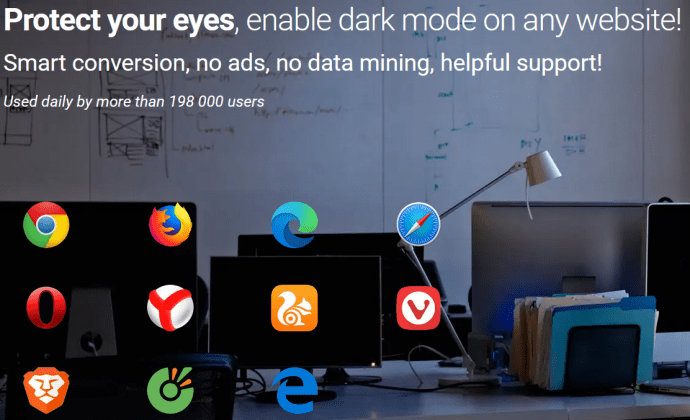
- Night Eye 사이트의 "설치" 메뉴에서 적절한 브라우저를 선택합니다.
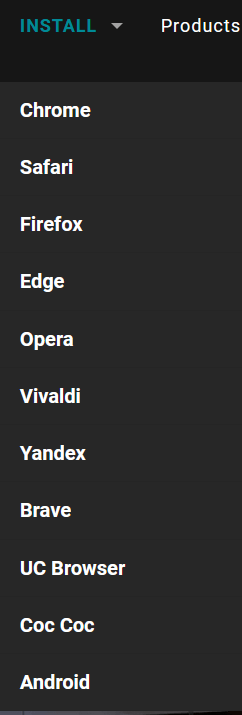
- 그러면 브라우저 특정 페이지가 표시됩니다. "확장 프로그램 추가" 또는 이와 유사한 버튼을 눌러 확장 프로그램을 추가합니다.
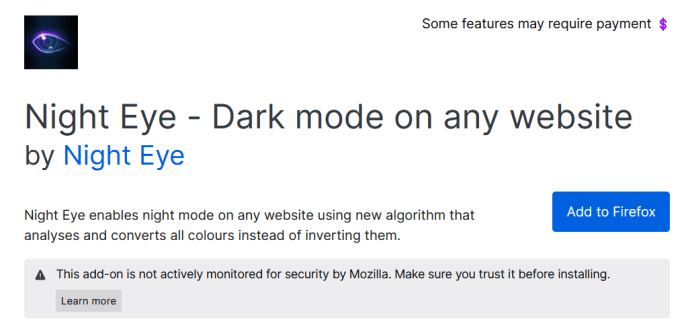
Night Eye에는 무료에서 저렴한 서비스까지 다양한 계층의 서비스가 있습니다. 확장 프로그램의 무료 버전은 영원히 사용할 수 있습니다. 유일한 제한 사항은 5개의 특정 웹사이트에서만 사용할 수 있다는 것입니다. 5개 사이트 제한을 제거하는 연간 구독을 9달러에 구입할 수도 있습니다. 또는 일회성 결제로 $40를 떨어뜨리면 Night Eye를 영구적으로 무제한 사용할 수 있습니다.
Instagram 다크 모드로 눈을 보호할 수 있습니다
너무 많은 화면 시간은 시력과 전반적인 건강에 많은 부정적인 영향을 미친다는 점을 기억하십시오. 4시간 이상 휴대폰을 보는 사람들은 눈이 침침하고 기타 문제는 물론 피로와 두통을 경험한다는 것이 입증되었습니다. 휴대 전화에서 다크 모드를 설정하면 최소한 손상이 최소화되도록 할 수 있습니다.
Instagram이나 다른 앱을 사용하고 있는지 여부는 중요하지 않습니다. 배경이 흰색이면 시간이 지나면 눈에 피로가 느껴질 것입니다. 어두운 방에서 화면을 응시하면 눈이 더욱 힘들어지므로 이러한 경우 항상 어두운 모드를 설치하거나 설정하는 것이 가장 좋습니다.
다크 모드에 대한 자세한 내용은 다음 리소스를 확인하십시오.
다음은 Chrome의 다크 모드에 대한 가이드입니다.
Windows 10의 다크 모드 문제 해결에 대한 안내가 있습니다.
YouTube에 어두운 모드가 있는지 궁금하신가요?
오전 3시에 이메일을 확인하시나요? Outlook에 어두운 모드가 있는지 더 잘 확인하십시오!
Mac 애호가를 위해 Safari에서 다크 모드를 켜는 방법에 대한 자습서가 있습니다.